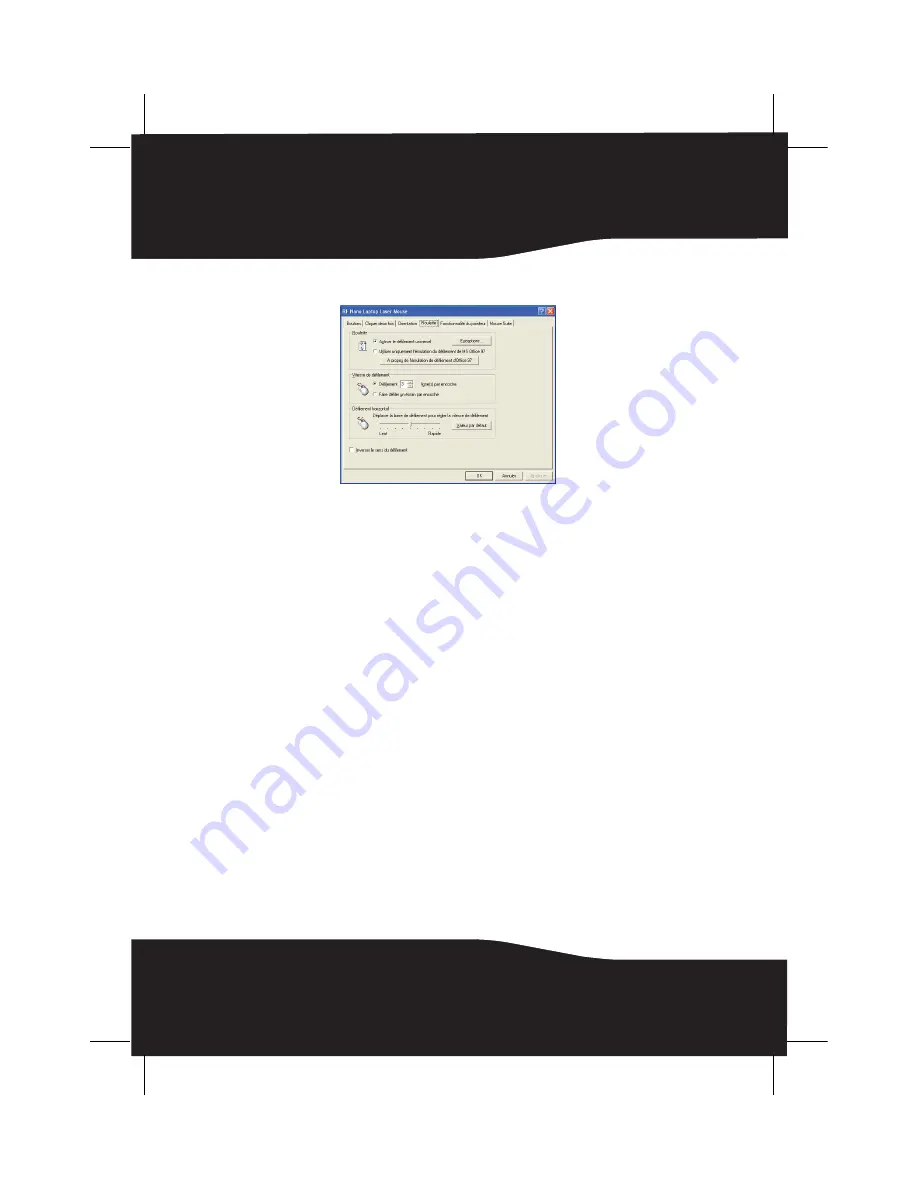
18
Réglage de la molette de défilement
Pour régler la molette de défilement :
1
Pour sélectionner la méthode de défilement de la molette, cliquer sur :
•
Activer le défilement universel
: pour utiliser les fonctions de défilement
classiques.
•
Utiliser uniquement l’émulation du défilement de Microsoft Office 97
: utilise
l'émulation du défilement de Microsoft Office 97.
2
Pour spécifier des exceptions au défilement, cliquer sur
Exceptions
.
3
Pour régler la vitesse de défilement vertical, cliquer sur :
•
Défilement X ligne(s) par encoche
: permet de sélectionner le nombre de
lignes de défilement quand la molette est déplacée d'un cran. Cliquer
sur la flèche vers le haut ou vers le bas pour spécifier le nombre de
lignes.
•
Faire défiler un écran par encoche
: permet de faire défiler la totalité de
l’écran quand la molette de défilement est déplacée d’un cran.
4
Pour régler la vitesse du défilement horizontal, faire glisser le curseur.
5
Pour rétablir la vitesse de défilement par défaut, cliquer sur
Valeur par défaut
.
6
Pour inverser le sens du défilement, cliquer sur
Inverser le sens du défilement
.
7
Cliquer sur les autres onglets pour effectuer plus de réglages ou cliquer
sur
OK
pour enregistrer les sélections effectuées et fermer l'application.
Summary of Contents for RF-NANMSE
Page 1: ...Souris laser Nano pour ordinateur portatif RF NANMSE Guidedel utilisateur...
Page 2: ......
Page 28: ......












































